基础概念
什么是Cursor?
Cursor是一个革新性的AI驱动的代码编辑器(IDE),它基于Visual Studio Code构建,但集成了强大的AI功能,旨在提升开发者的编程效率。以下是Cursor的主要特点:
核心功能:
AI驱动的代码编辑和自动完成
内联代码修改和历史记录追踪
与
GPT模型的无缝集成专门的代码智能体用于全面的代码库管理
全面支持适配
MCP协议多编程语言支持
主要特色:
Tab智能补全 - 能准确预测并补全多行代码内联聊天 - 直接在代码中进行
AI辅助编辑和查询侧边栏聊天 - 提供更全面的AI助手功能
上下文感知 - 能理解整个代码库的上下文
什么是MCP?
Model Context Protocol (MCP)是一种开放协议,它对应用程序向大语言模型(LLMs)提供上下文的方式进行了标准化。可以将MCP想象成人工智能应用程序的USB-C接口。就像 USB-C为将设备连接到各种外围设备和配件提供了一种标准化方式一样,MCP为将人工智能模型连接到不同的数据源和工具提供了一种标准化方式。
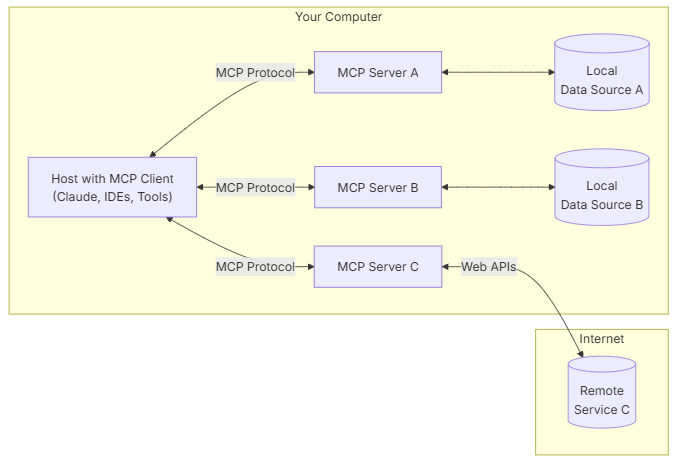
如何获取MCP?
当前在开放社区已经是开放了大量MCP,大家可以根据自己的需求在社区中进行搜索,通过简单的配置就可以上手使用。
MCP官方服务器合集:https://github.com/modelcontextprotocol/serversSmithery:https://smithery.ai/MCP导航:https://mcp.so/- 阿里云百炼:https://bailian.console.aliyun.com/?tab=mcp
- 魔搭社区:https://www.modelscope.cn/mcp
在Cursor中配置MCP
下载安装Cursor
访问Cursor官方网站(https://www.cursor.com/cn),根据自己的操作系统版本,进行下载。
目前Cursor支持所有的主流操作系统,例如:MacOS、Windows和Linux等。详情见Cursor官网的下载地址(https://www.cursor.com/cn/downloads)。
注册
在下载安装Cursor的过程中,可以先去注册一个Cursor账号,注册完成后默认是有14天的VIP使用期。

同时套餐中包含150次高阶模型(例如:claude-3.7-sonnet、GPT-4.1等等)和不限次数的低阶模型(例如:gpt-4o-mini和cursor-small)调用。
Cursor的使用
下载完成后,打开Cursor他的界面基本上和VSCode的界面差不多,我们可以按快捷键Ctrl+L调出对话窗口。

在这个对话窗口中即可开始与AI之间进行对话。
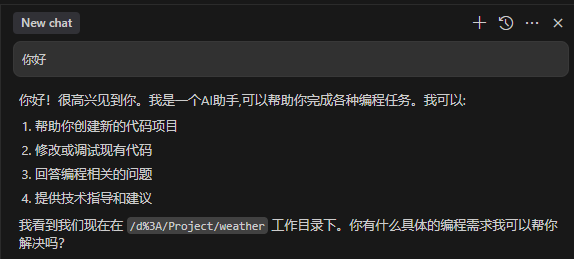
在Cursor中接入MCP
要在Cursor中接入MCP需要自己在配置文件中进行配置。
点击右上角的设置图标

然后在设置中找到MCP。
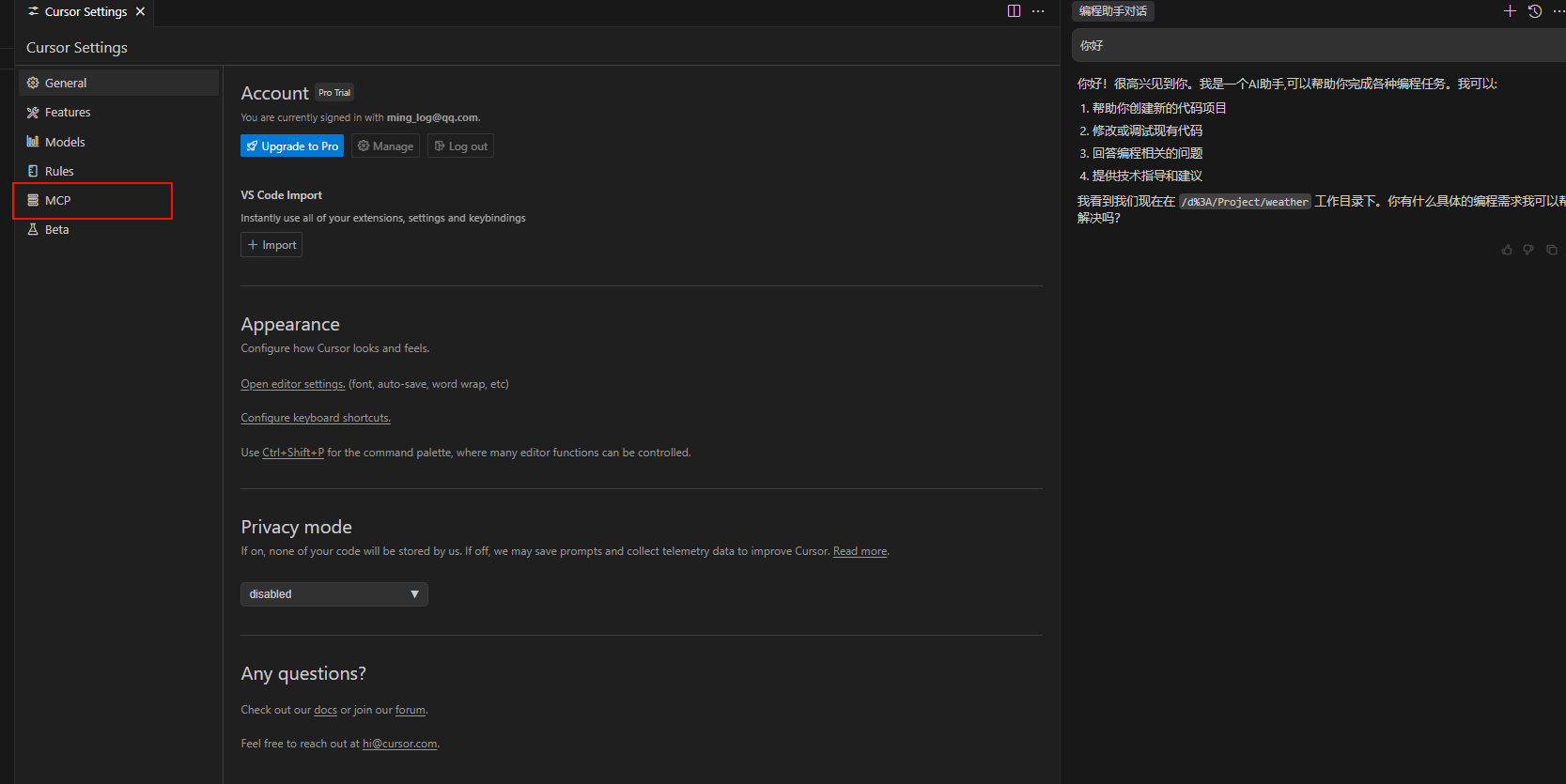
接着点击添加全局MCP服务器

在配置文件中输入以下内容,为Cursor添加filesystem MCP Server。
1 | { |

然后保存配置文件,即可看到MCP服务已经被加载。
注意:使用
npm加载的MCP服务需要提前在电脑中安装nodeJS。这里的配置文件是Windows操作系统的写法,在Windows操作系统中调用npm的MCP服务器,需要这样去写。同时,为了适配其他
MCP服务,可以将uv工具,也提前下载下来。下载方法,大家可以自行百度。

Cursor中的MCP调用演示
接下来,我们演示前面配置的filesystem工具是否可以正常生效。
在对话中输入:
1 | 你好,请你帮我在桌面上创建一个名称为`MCP.txt`的文件,文件内容为`MCP Server`。 |
返回内容如下图所示,可以看到Cursor确实可以成功调用filesystem。
